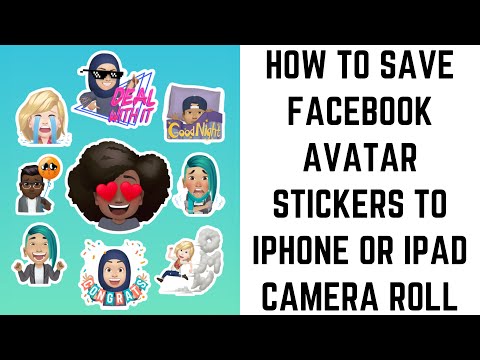Добавление тегов к фотографиям на Facebook позволяет определить, кто изображен на фотографии, при создании ссылки на страницу профиля человека, которого вы отметили. В этой статье объясняется, как пометить все виды фотографий на Facebook: будь то фотографии, которые вы уже загрузили в Facebook, фотографии, опубликованные другом, или фотографии, которые вы собираетесь добавить в новый альбом, вы можете легко отмечать в них себя и других. Читайте дальше и переходите к тегам!
Шаги
Метод 1 из 3: Добавление тегов к изображениям при загрузке альбома

Шаг 1. Войдите в свою учетную запись Facebook и перейдите на страницу своего профиля
Чтобы загружать и отмечать фотографии, вам необходимо войти в систему.
Перейдите на страницу своего профиля, щелкнув свое имя на панели инструментов вверху страницы или в верхней левой части страницы, рядом с миниатюрой изображения вашего профиля

Шаг 2. Создайте новый альбом
Помечать новые изображения легко, загружая их в альбом.
- Щелкните вкладку фотографий, расположенную на панели инструментов рядом с изображением вашего профиля. Вы попадете на страницу, на которой будут видны ваши фотографии и альбомы.
- Щелкните вкладку + Создать новый альбом в правом верхнем углу страницы фотографий или выберите вкладку «Альбомы» и затем щелкните квадрат «Создать альбом».
- Если окно браузера (которое позволяет выполнять поиск изображений на компьютере) не появляется автоматически, нажмите синюю кнопку «Добавить фотографии» в середине страницы нового альбома.
- Выберите фотографию, чтобы начать свой альбом. Используйте открывшееся окно браузера, чтобы перейти к месту сохранения фотографии. Выберите фотографию и нажмите кнопку «Открыть» в правом нижнем углу окна браузера.

Шаг 3. Отметьте фотографии
Добавление тегов к фотографиям при их загрузке избавит вас от необходимости возвращаться к ним и отмечать их позже.
- После загрузки фотографии перетащите курсор на изображение.
- Нажмите на лицо, которое хотите пометить. Откроется панель поиска. Введите имя человека, которого хотите пометить. Когда вы начнете вводить текст, в раскрывающемся меню появится список имен. Вы можете выбрать имя в раскрывающемся меню или продолжить ввод и нажать ввод.
- Если у человека, которого вы хотите пометить, нет учетной записи Facebook, вы все равно можете пометить его, однако тег не будет ссылаться на его профиль, и текст тега будет отображаться черным (а не синим) шрифтом.
- Продолжайте добавлять и отмечать фотографии.
Метод 2 из 3. Добавление тегов к уже загруженным фотографиям

Шаг 1. Войдите в свою учетную запись Facebook и перейдите на страницу своего профиля
Чтобы отметить фотографии, которые вы уже загрузили, вам необходимо войти в систему.
Перейдите на страницу своего профиля, щелкнув значок с вашим именем на верхней панели инструментов или щелкнув свое имя в верхней левой части страницы рядом с миниатюрой изображения вашего профиля

Шаг 2. Выберите фотографию, которую хотите пометить
Вы можете пометить отдельные фотографии, которые вы загрузили, или фотографии в созданных вами альбомах.
- Щелкните вкладку фотографий, расположенную на панели инструментов рядом с изображением вашего профиля. Вы перейдете на страницу, на которой будут видны ваши фотографии и альбомы.
- Выберите «Ваши фотографии» или «Альбомы» и найдите фотографию, которую хотите пометить.
- Нажмите на фото, чтобы увеличить его.
- Нажмите кнопку «Отметить фото», расположенную вверху справа и внизу фотографии.
- Нажмите на лицо, которое хотите пометить. Откроется панель поиска. Введите имя человека, которого хотите пометить. Когда вы начнете вводить текст, в раскрывающемся меню появится список имен. Вы можете выбрать имя в раскрывающемся меню или продолжить ввод и нажать ввод.
- Если у человека, которого вы хотите пометить, нет учетной записи Facebook, вы все равно можете пометить его, однако тег не будет ссылаться на его профиль, и текст тега будет отображаться черным (а не синим) шрифтом.

Шаг 3. Отметьте сразу несколько фотографий
Одновременно можно пометить несколько фотографий в альбоме.
- Выберите альбом.
- Нажмите кнопку «Отметить» в правом верхнем углу страницы альбома и введите имя человека, которого вы хотите отметить, в строке поиска, которая появляется над фотографиями альбома.
- Щелкните каждую фотографию, которую хотите пометить этим именем. Наведите курсор на лицо человека и щелкните.
- По завершении нажмите «Сохранить теги» вверху страницы альбома.
- Повторите этот процесс для каждого человека, которого вы хотите отметить в альбоме.
Метод 3 из 3. Добавление тегов к чужим фотографиям

Шаг 1. Войдите в свою учетную запись Facebook
Чтобы отметить фотографии, загруженные вашими друзьями, вы должны войти в Facebook.
Вы можете отмечать только те фотографии, которые были загружены людьми, с которыми вы дружите на Facebook

Шаг 2. Выберите фотографию, которую хотите пометить
Если фотография была загружена недавно, вы можете найти ее на временной шкале вашего друга.
- Если вы не можете легко найти фотографию на шкале времени, нажмите кнопку «Фотографии» сбоку от изображения профиля человека.
- Найдите и выберите изображение, которое хотите пометить.

Шаг 3. Отметьте фото
Нажмите кнопку «Отметить фото» в правом верхнем или нижнем углу фотографии.
- Нажмите на лицо человека, которого хотите отметить.
- Введите имя человека, которого хотите пометить. Когда вы начнете вводить текст, в раскрывающемся меню появится список имен. Вы можете выбрать имя в раскрывающемся меню или продолжить ввод и нажать ввод.

Шаг 4. Щелкните Готово
подсказки
- Вы можете отметить на фотографии более одного человека.
- Если вы хотите удалить теги, откройте фотографию с тегами. Внизу фотографии вы увидите ссылку «Удалить тег». Щелкните по нему, и он будет удален.